Что означает ошибка сервера «500» и как её исправить ⚠️
В некоторых случаях, при попытке перейти на нужный интернет-ресурс, браузер выдает системное сообщение (статус) с кодом «500», о котором свидетельствует надпись «500 Internal Server Error» («500 внутренняя ошибка сервера»).
Код ошибки означает внутренние проблемы с сервером, которые необходимо диагностировать. Произошел сбой работы или нарушена конфигурация системы.
В случае подобной ошибки не обязательно сразу писать в техническую поддержку. Можно попробовать решить эту проблему самостоятельно.
Внутренняя ошибка сервера не всегда свидетельствует о сбое сервера, поскольку указывает на результат, к которому могут привести разные причины.
Что способствует возникновению ошибки 500
- Неверные права на объекты файловой системы
- Ошибочный код или неподдерживаемые директивы файла .htaccess
- Долгое выполнение скриптов
- Ошибка в коде CGI-скрипта
- Превышение лимита памяти
- Некорректная работа CMS
Как диагностировать ошибку 500
Для диагностики внутренней ошибки сервера с кодом 500 необходимо проверить содержимое файла «error. log», находящийся в корне сайта или в каком-либо другом месте, которое зависит от настроек сервера.
log», находящийся в корне сайта или в каком-либо другом месте, которое зависит от настроек сервера.
Способ доступа к файлу зависит от того, находится ли сайт на веб-хостинге или размещён на выделенном/физическом сервере.
- На веб-хостинге можно найти «error.log» в панели управления веб-хостингом. Например, в ISPmanager файл с ошибками расположен в разделе «WWW» → «Журнал».
- На VPS файл «error.log» можно посмотреть через консоль, либо предварительно скачать его на локальный компьютер при помощи клиента FileZilla.
Этот метод позволяет выяснить причину возникновения ошибки и за короткий промежуток времени устранить ее. После проведения диагностики можно воспользоваться одним из нижеописанных способов решения проблемы.
Права доступа к директориям и файлам
Отсутствие необходимых прав доступа к объектам файловой системы (директориям и файлам) довольно часто приводит к ошибке со статусом «500». При переносе сайта на другой хостинг или изменении его структуры (добавлении новых элементов) пользователь забывает изменить права доступа.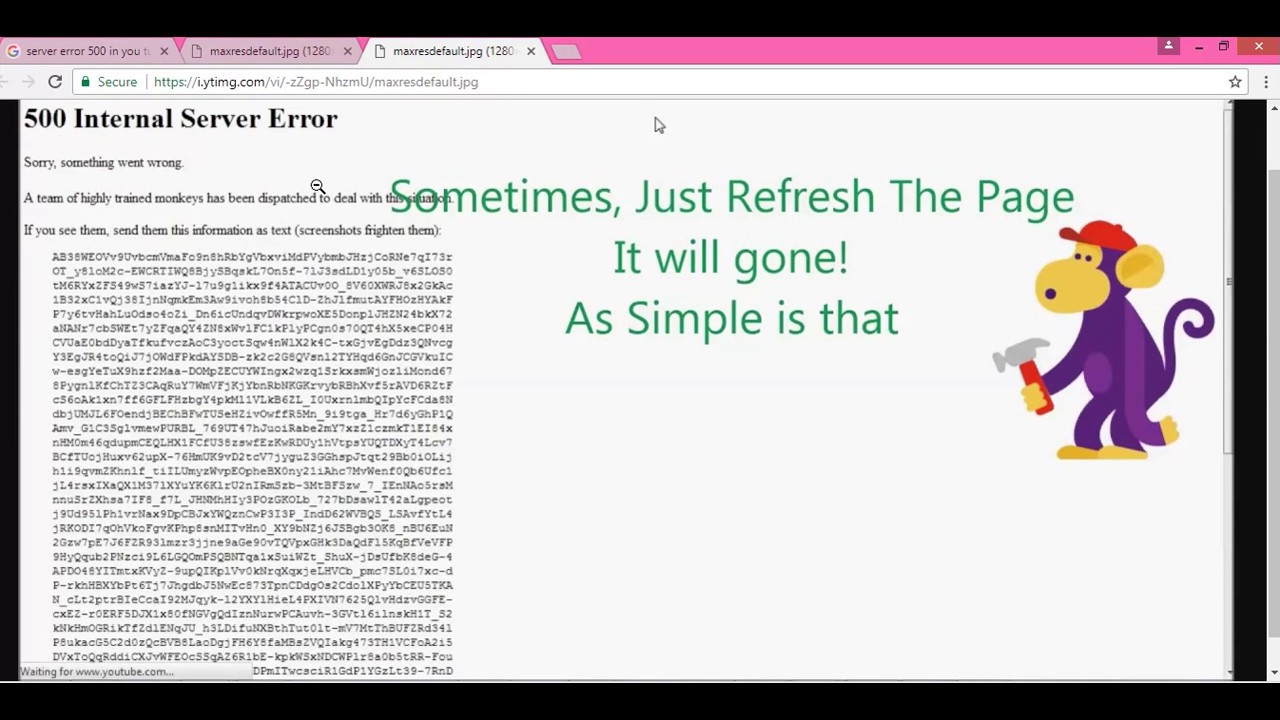
Решение № 1 — изменение прав
Для доступа к файловой системе сервера можно использовать бесплатный клиент FileZilla. Его необходимо установить, а затем запустить.
Алгоритм изменения атрибута файла (папки)
- Выполнить вход в корневую директорию сервера, введя параметры аутентификации — IP-адрес сервера, логин пользователя, пароль, а также порт (если необходимо).
- Нажать на кнопку «Быстрое соединение». Слева отобразится список объектов файловой системы локального компьютера, а справа — файлы и директории сервера.
- Следующий шаг, о котором часто забывают при загрузке сайта на хостинг, — активация пункта меню для отображения скрытых файлов («Сервер → Принудительно отображать скрытые файлы»).
- Загрузить необходимые файлы и папки на сервер посредством перетаскивания или используя контекстное меню «Загрузить на сервер».
- После загрузки перейти на правую панель, выделить интересующие объекты и через контекстное меню исправить соответствующие права доступа.

Рекомендуемые числовые значения для файлов — «644» и директорий — «755». Необходимо пересматривать и изменять права отдельно для каждого объекта файловой системы. Этот подход позволит избежать ошибок.
Если изменение прав доступа не привело к положительному результату, а при открытии сайта снова появляется ошибка 500, то следует попробовать другой способ решения проблемы.
Решение № 2 — перезагрузка сервера
При размещении ресурса на базе физического или виртуального выделенного сервера (VPS) может иногда возникать ошибка 500. Если страница временно недоступна и браузер выдает ошибку с кодом «500», а изменения прав доступа были испробованы, то нужно просто перезагрузить сервер.
Некорректный .htaccess
Для файла .htaccess существует определенный синтаксис, который нельзя нарушать. Если в нем неверно указаны директивы, то при обращении к сайту будет возникать ошибка «500». Кроме того, не все директивы поддерживаются на хостинге.
Решение № 1 — исправление кода
Для определения причины ошибки «500», связанного с некорректным файлом . htaccess, последний необходимо сохранить в другом месте, а исходник удалить. Если сайт заработал, то в сохраненном файле .htaccess следует искать неверный код.
htaccess, последний необходимо сохранить в другом месте, а исходник удалить. Если сайт заработал, то в сохраненном файле .htaccess следует искать неверный код.
Для поиска существует специальный алгоритм последовательного запуска директив, содержащихся в файле. Его нужно скачать на локальный компьютер, а затем открыть в текстовом редакторе.
Методика выявления неверного кода
- Закомментировать все строки при помощи символа решетки «#».
- Убрать «#» с первой строки.
- Сохранить изменения и загрузить нужные файлы на сервер через перетаскивание или с помощью функции «Загрузить на сервер» в контекстном меню. Процедура аналогична тому, как это делается в описанном выше случае с изменением атрибута файла.
- Проверить web-приложение (сайт).
- При отсутствии сообщения с кодом «500» нужно выполнить пункт «2» для других строк.
- Если возникла ошибка, то требуется проверить правильность написания директивы и ее поддержку хостингом.
Вышеописанного алгоритма достаточно для выявления неверного кода. Однако бывают ситуации, при которых код, на первый взгляд, написан верно, а директивы не поддерживаются хостингом. Тогда нужно попробывать второй вариант решения проблемы.
Однако бывают ситуации, при которых код, на первый взгляд, написан верно, а директивы не поддерживаются хостингом. Тогда нужно попробывать второй вариант решения проблемы.
Решение № 2 — замена символов
Замена символов — распространенная ошибка при написании директив самостоятельно или копировании частей .htaccess c недостоверных источников. В коде директив присутствуют русские символы, которые очень сложно отличить от английских. Процедуру следует делать в специальных редакторах или через сервис антиплагиата «text.ru». Последний позволяет выявлять символы замены в массиве текста.
Алгоритм нахождения
- Запустить сервис проверки уникальности текста «text.ru».
- Скачать .htaccess на локальный компьютер.
- Сделать его копию и отредактировать ее, оставив только английские символы.
- Скопировать содержимое файла и вставить в поле для текста.
- Нажать на кнопку «Проверить уникальность» и дождаться результатов проверки.
- Исправить символ в исходнике.

- Сохранить файл и закачать его на сервер.
- Выполнить переход на сайт.
Долгое выполнение скриптов
В настройках PHP выставляется ограничение времени, которое дается скрипту на его выполнение. Многие об этом забывают, выставляя только параметр в файле «php.ini», находящийся в папке web-сервера Apache.
Решение № 1 — оптимизация PHP-скрипта
Чтобы оптимизировать PHP-скрипт, необходимо его переписать без лишнего кода. В интернете существует несколько сервисов для выявления избыточного кода.
Эта задача под силу опытному программисту. Новичку рекомендуется работать со скриптом, тестируя его на локальном сервере, а затем загрузить на хостинг.
Решение № 2 — увеличение времени обработки
Клиенту, пользующемуся услугой VPS, следует увеличить время ожидания сервера. Для этого нужно в «php.ini» найти параметр «set_time_limit» и установить его значение как «0», т. е. set_time_limit = 0.
Если используется веб-хостинг, то выполнить эту операцию не получится.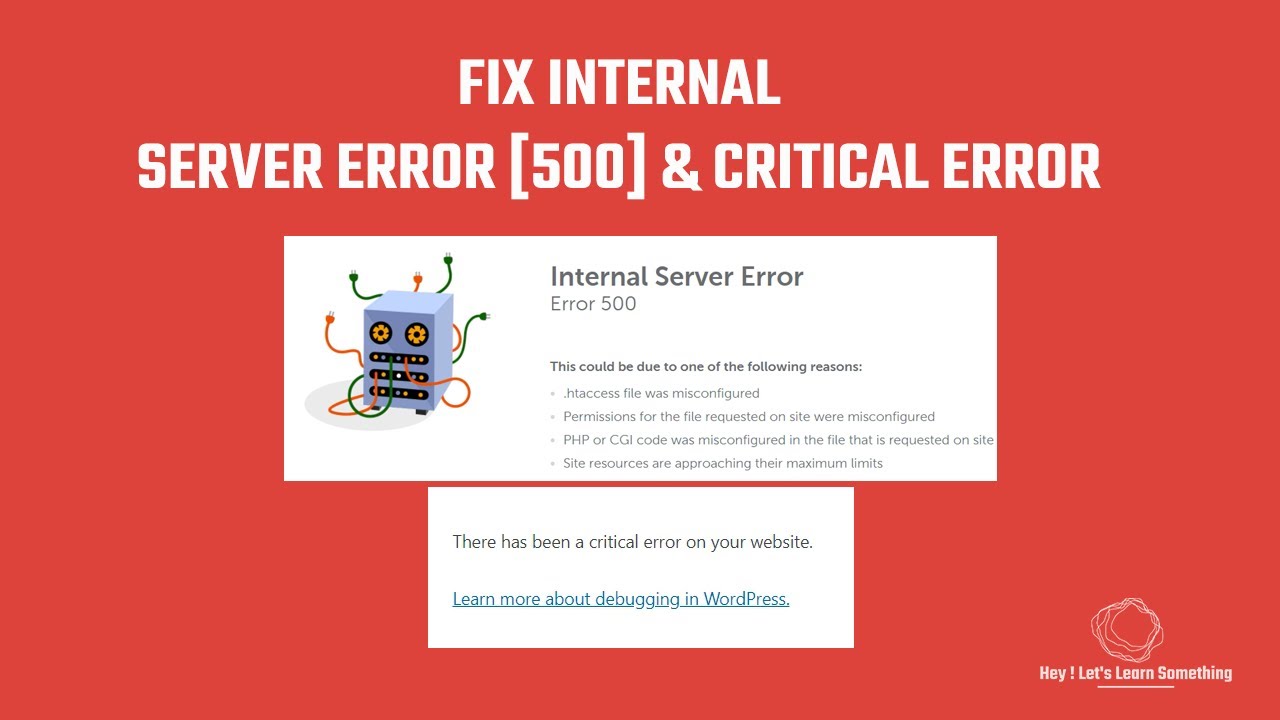 В этом случае необходимо связаться с технической поддержкой.
В этом случае необходимо связаться с технической поддержкой.
Ошибка в коде CGI-скрипта
Скрипт CGI-типа используется для создания интерактивных страниц, контент которых зависит от действий пользователя. Довольно часто при неверной работе со скриптами этого типа на сайте возникает внутренняя ошибка сервера с кодом «500».
Решение № 1 — проверка формата окончания строк
Для проверки символа, содержащегося в конце каждой строки, используется специальный редактор (например, Notepad++ или любой другой с поддержкой отображения символов табуляции).
- Если сервер работает под управлением Unix-систем, то окончание каждой строки должно соответствовать символу «\n».
- При использовании Windows-платформы — «\rn».
Решение № 2 — установка прав доступа
Одной из причин неправильной работы CGI-скриптов является некорректное разрешение прав доступа. Для директории, в которой хранятся CGI-файлы, должны стоять права с числовым значением «755».
Решение № 3 — неверные HTTP-заголовки
В некоторых случаях ошибка возникает из-за некорректных HTTP-заголовков. Для ее диагностики следует проверить файл «error.log».
Для ее диагностики следует проверить файл «error.log».
Превышение лимита выделенной памяти
Некоторые хостинг-компании, чтобы избежать перегрузки сервера, устанавливают определенный лимит памяти, используемой скриптами. В результате превышения этого ограничения возникает внутренняя ошибка сервера с кодом состояния «500».
Решение № 1 — проверка PHP-скриптов
Чтобы проверить PHP-скрипты, следует скачать на локальный компьютер исходник сайта, а затем протестировать его на работоспособность.
Затем требуется проверить описание функций (структуру и код) и включить опцию показа ошибок в «php.ini».
Опции для тестирования
- error_reporting = E_ALL
- display_errors = On
- display_startup_errors = On
В файле конфигурации нужно указать вышеописанные параметры без точек.
Если проблем в файле нет, а сообщение об ошибке «500» выводится на экране, необходимо перейти ко второму способу решения проблемы.
Решение № 2 — изменение настроек
Настройка лимита памяти выставляется в файле конфигурации «php.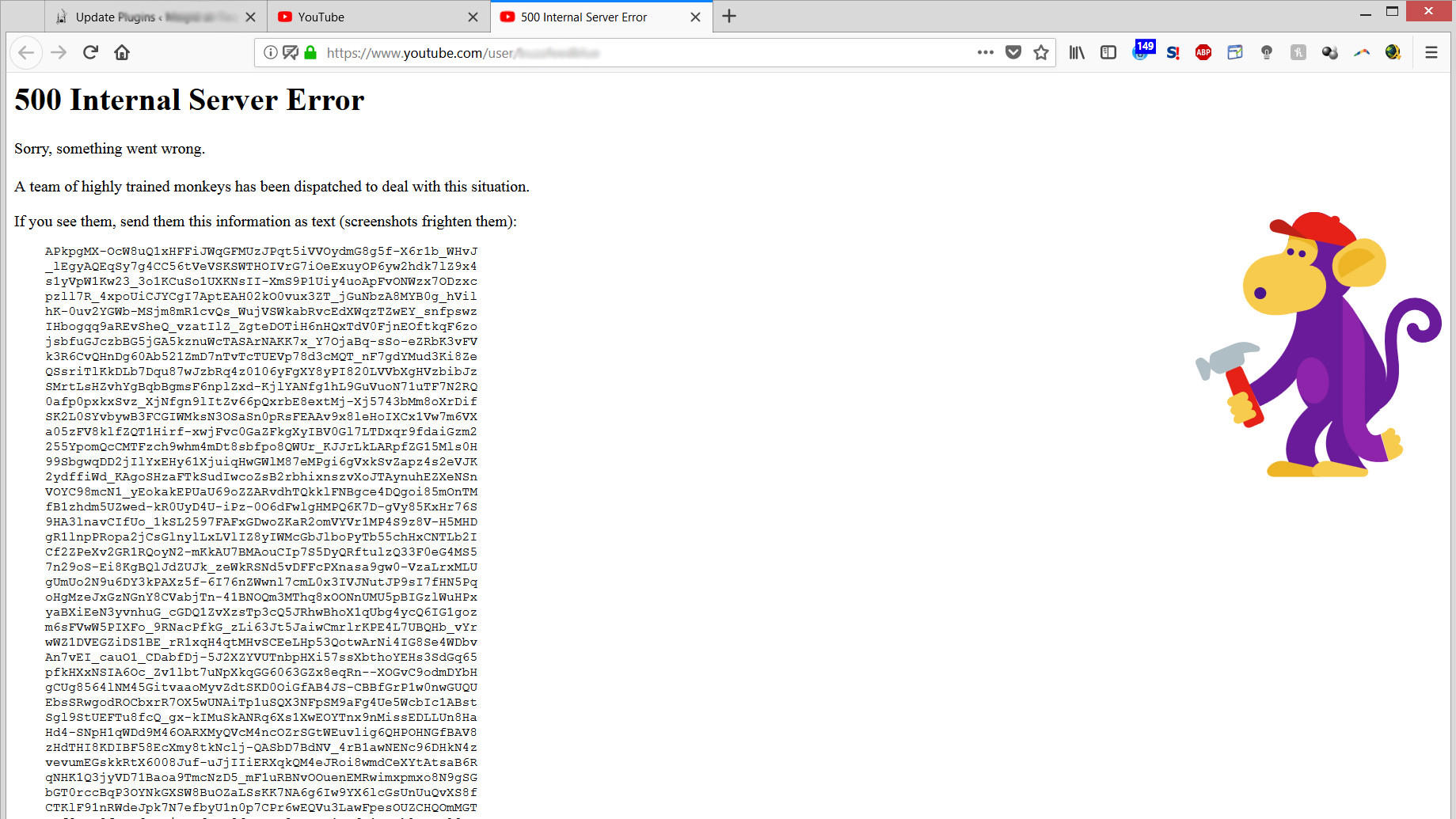 ini». За этот параметр отвечает опция «memory_limit».
ini». За этот параметр отвечает опция «memory_limit».
При использовании VPS она устанавливается экспериментальным путем. После каждого изменения файл загружается на сервер, а затем тестируется работа сайта. Однако нужно помнить об ограничении использования памяти со стороны поставщика услуги.
Решение № 3 — связаться с технической поддержкой
Если ошибка «500» не исчезает при правильной работе скрипта и верных настройках, то нужно связаться с технической поддержкой. Как правило, они помогают исправить проблему.
Некорректная работа CMS
Причиной появления ошибки «500» могут стать неверные настройки CMS. Наиболее часто используются WordPress и Joomla. Следовательно, на их примере и нужно разобрать причины возникновения проблемы, а также решения по ее устранению.
Ошибка «500» в WordPress
При работе сайта на движке WordPress методика диагностики появления ошибки с кодом «500» немного отличается от остальных CMS. Проблема может быть связана с .htaccess, установленной темой, плагином или ядром WordPress.
Решение № 1 — файл .htaccess
Файл используется при изменении структуры ссылок и работе плагинов. Кроме того, в него могут вносить изменения ядро CMS, темы и плагины.
Выполнение диагностики
- Скопировать .htaccess на диск, а затем удалить его на сервере.
- Обновить страницу.
- Если сайт заработал, то нужно искать причину в файле.
- Если при обновлении страницы ошибка не исчезнет, то рекомендуется изменить атрибуты файла .htaccess. Для этого нужно запретить запись в файл, задав в правах доступа числовое значение «644».
Последний пункт влияет на активацию плагинов. Его рекомендуется рассматривать как временную меру.
Решение № 2 — смена текущей темы
Для устранения ошибки «500» рекомендуется поменять тему на другую, а затем обновить страницу. Если сайт заработал, то причина в ней. В противном случае нужно перейти к третьему варианту решения проблемы.
Решение № 3 — перебор плагинов
При расширении функциональности сайта пользователи используют соответствующие плагины, которые могут стать причиной внутренней ошибки сервера. Для диагностики неработающего компонента нужно последовательно деактивировать каждый из плагинов.
Для диагностики неработающего компонента нужно последовательно деактивировать каждый из плагинов.
Порядок деактивации плагина
- Выбрать плагин (стрелка № 1).
- В выпадающем списке указать опцию «Деактивировать» (стрелка № 2).
- Нажать на кнопку «Применить» (стрелка № 3).
- Обновить веб-страницу.
- Перебор плагинов продолжать до возобновления работы интернет-ресурса.
Если деактивация плагинов не привела к положительному эффекту, и сайт по-прежнему не работает, то нужно перейти к четвертому методу.
Решение № 4 — модификация конфигурационного файла
Устранить проблему внутренней ошибки сервера поможет увеличение объема памяти.
Алгоритм модификации
- В корневой директории хостинга необходимо найти файл «wp.config.php».
- Открыть его в редакторе.
- Перейти в конец файла.
- Добавить код «define(‘WP_MEMORY_LIMIT’, ’64M’)».
- Сохранить и перезагрузить страницу.
Решение № 5 — обновление CMS
Если ни один из методов не помог, то причина заключается в ядре движка CMS. Для устранения ошибки его нужно обновить до последней версии или переустановить.
Для устранения ошибки его нужно обновить до последней версии или переустановить.
Ошибка «500» в CMS Joomla
Ошибка с кодом «500» иногда возникает при попытке зайти в административную панель CMS Joomla. При этом сайт и все его функции работают корректно.
Ошибку нужно искать самостоятельно, перебирая каждый из вариантов. В файле «error.php», который расположен в директории «logs», находится описание всех проблем при работе с CMS.
Решение № 1 — установка прав на «logs»
Чтобы устранить проблему, нужно установить права доступа на папки «logs» и «tmp», которые должны соответствовать числовому значению «777».
Решение № 2 — корректность путей к директориям «logs» и «tmp»
Пути к директориям хранятся в файле «configuration.php». Необходимо проверить их правильность, указав при необходимости полные пути.
Решение № 3 — проверка .htaccess
При ошибке «500» в административной панели нужно открыть файл .htaccess» и поочередно комментировать строки. После каждого изменения файл нужно сохранять и проверять работоспособность админ-панели.
После каждого изменения файл нужно сохранять и проверять работоспособность админ-панели.
Если, после реализации предложенных методов исправления ошибки «500», сайт на хостинге по-прежнему не работает, необходимо обращаться к техподдержке хостинг-провайдера.
Что за ошибка 500 Internal Server Error и как её исправить?
Разработчики и люди, профессионально работающие с веб-приложениями, боятся 500 Internal Server Error. Оптимальный способ её устранения зависит от сервера и того, что на нём запущено. В данной статье приводятся советы по диагностике и исправлению ошибки 500.
- Ошибка 500 Internal Server Error — диагностика
- Ошибка 500 Internal Server Error — устранение на популярных платформах
- Ошибка 500 Internal Server Error — устранение на стороне серверных скриптов
- Попросите помощи у системного администратора
- Ошибку 500 Internal Server Error довольно легко устранить
Важно помнить, что эта ошибка происходит на стороне сервера. Это значит, что HTML-код, выполняемый на стороне клиента, а также JavaScript или любые другие запущенные в браузере объекты, не могут быть причиной, по которой возникает ошибка 500 Internal Server Error. Само название (Internal Server Error – ‘внутренняя ошибка сервера’) говорит о том, что ошибка происходит на сервере.
Это значит, что HTML-код, выполняемый на стороне клиента, а также JavaScript или любые другие запущенные в браузере объекты, не могут быть причиной, по которой возникает ошибка 500 Internal Server Error. Само название (Internal Server Error – ‘внутренняя ошибка сервера’) говорит о том, что ошибка происходит на сервере.
Многие пользователи устанавливают на свой сервер популярные CMS-системы, такие как WordPress, Joomla, Drupal и они не должны вызывать ошибку 500, если всё настроено правильно. Однако она всё равно всплывает – из-за несовместимости версий, некачественных установок или сбоя прав доступа на сервере.
Вот некоторые распространённые проблемы, которые могут вызывать подобную ошибку в часто используемых CMS:
- Если вы только что обновили движок до новой версии, вероятно, обновление прошло с ошибками и необходимо провести его повторно. Скорее всего, на сайте разработчика есть инструкции, как это правильно сделать.
- Если вы только что активировали новый плагин или новую тему, стоит попробовать отменить эти изменения.
 Даже профессионально написанные плагины могут конфликтовать с другими и вызывать 500 Internal Server Error nginx
Даже профессионально написанные плагины могут конфликтовать с другими и вызывать 500 Internal Server Error nginx - Если вы обновляли CMS, старые плагины и темы могут быть с ней несовместимы. Единственное, что можно сделать в таком случае — отключать их по очереди, пока ошибка 500 не исчезнет.
- Неправильно заданные права доступа на сервере или ошибки в файле .htaccess. Серверу не удаётся получить доступ к скриптам, файлам и другим ресурсам, поэтому он выдаёт ошибку.
Когда причиной, по которой возникает ошибка 500 Internal Server Error являются скрипты и плагины, лучше всего искать ответы на сайтах их разработчиков.
Другой причиной по которой может возникнуть ошибка 500 Internal Server Error может стать разработка и тестирование собственных скриптов.
Чтобы справиться с такой ошибкой, попробуйте следующие решения:
- Настройка прав на сервере: часто неверная настройка прав доступа к файлу или папке приводит к тому, что сервером выдаётся ошибка 500 Internal Server Error.
 Из-за того, что ему не удаётся запустить скрипт. Выясните, какие права должны быть настроены, и выставьте их соответствующим образом.
Из-за того, что ему не удаётся запустить скрипт. Выясните, какие права должны быть настроены, и выставьте их соответствующим образом. - Превышено время ожидания: возможно, истекло время ожидания ответа от PHP или другого серверного скрипта. Это происходит из-за того, что недоступен определённый ресурс или коде была допущена ошибка, запускающая бесконечный цикл.
- Превышено время ожидания соединения с сервером: если сервер был занят, перезагружался или потерял соединение, скрипт может выдать ошибку 500 Internal Server Error. Возможно, в следующий раз ошибки не будет. Но если ошибка появляется при тестировании, велика вероятность того, что она встретится и пользователям.
- Ошибки в файле .htaccess: в некоторых случаях ошибку 500 может вызывать код, прописанный в файле .htaccess.
- Ошибки в скрипте: если ошибку выдаёт скрипт, можете запросить у него подробную информацию об ошибке. К примеру, в PHP можно включить вывод ошибок на экран или в лог-файл, добавив директиву display_errors.
 По умолчанию среда выполнения может скрывать ошибки, но это не очень удобно для отладки программы.
По умолчанию среда выполнения может скрывать ошибки, но это не очень удобно для отладки программы.
В некоторых случаях у разработчиков нет полного контроля над сервером.
Если скрипт запускается на сервере сторонней организации, она может помочь вам в следующем:
- Предоставить документацию о своём сервере и возможных причинах ошибки 500. В зависимости от используемой операционной системы и настройки оборудования, данная ошибка может возникать по разным причинам.
- Попросите службу поддержки хостинга посмотреть лог-файлы с ошибками — системный администратор сможет определить, был ли сервер во время возникновения ошибки загружен или вовсе «упал».
Ошибка 500 Internal Server Error — как исправить? В большинстве случаев причины возникновения ошибки 500 легко исправляются. Проблема заключается в том, что без конкретной информации определение причины возникновения сбоя усложняется. Легче всего справиться с ошибкой, когда разработчик выяснит, что изменилось перед возникновением ошибки.
Не забывайте, что произошедшие изменения могли быть осуществлены и другими людьми — например, администратором сервера. Если же ничего не менялось, вероятно, сам сервер стал причиной возникновения ошибки из-за несовместимости программного обеспечения или проблем с производительностью.
Пожалуйста, опубликуйте свои отзывы по текущей теме материала. Мы очень благодарим вас за ваши комментарии, лайки, подписки, дизлайки, отклики!
Вадим Дворниковавтор-переводчик статьи «500 Internal Server Error: What It Is And How To Fix It»
Как очистить файлы cookie браузера для устранения «Ошибка 500 — Внутренняя ошибка сервера»
Если вы получаете сообщение «Ошибка 500 — Внутренняя ошибка сервера» при попытке войти в Canvas, вам необходимо очистить файлы cookie в веб-браузере. чтобы решить эту проблему. Пожалуйста, следуйте приведенным ниже инструкциям, чтобы очистить файлы cookie для выбранного браузера.
Убедитесь, что вы используете последние версии перечисленных ниже браузеров. Прежде чем приступить к устранению неполадок, закройте все окна конкретного браузера. Выполнив все шаги, снова откройте браузер и войдите в Canvas.
Прежде чем приступить к устранению неполадок, закройте все окна конкретного браузера. Выполнив все шаги, снова откройте браузер и войдите в Canvas.
Google Chrome
Шаг 1: В правом верхнем углу окна браузера (под крестиком) нажмите на три вертикальные точки
Шаг 2: Нажмите «Настройки»
Шаг 3: Прокрутите вниз и нажмите « Дополнительно»
Шаг 4: В разделе «Конфиденциальность и безопасность» нажмите «Очистить данные браузера».
Шаг 5: Появится диалоговое окно, в котором будет выделена вкладка «Основные», а диапазон времени будет иметь раскрывающееся меню. Выберите «Все время»
Шаг 6: Нажмите «Файлы cookie и другие данные сайта»
Шаг 7: Теперь вы можете нажать синюю кнопку «ОЧИСТИТЬ ДАННЫЕ» внизу
Internet Explorer (IE)
Вариант 1
Шаг 1: Нажмите кнопку «Пуск» Windows в нижнем левом углу
Шаг 2: Нажмите «Панель управления»
Шаг 3: Нажмите «Свойства обозревателя»
Шаг 4: Под заголовком «История просмотров» на вкладке «Общие» вы увидите «Удалить временные файлы, историю, файлы cookie, сохраненные пароли…» Нажмите «Удалить»
Шаг 5: Появится диалоговое окно «Удалить историю просмотров», установите флажок «Файлы cookie и данные веб-сайтов».
Шаг 6: Нажмите кнопку удаления в нижней части диалогового окна. Вы можете увидеть всплывающее окно прогресса
Шаг 7: Последним открытым окном будет диалоговое окно свойств Интернета. Нажмите «ОК»
Вариант 2
Шаг 1: В правом верхнем углу окна браузера IE (под крестиком) щелкните значок шестеренки (настройки/параметры)
Шаг 2: Выберите «Свойства обозревателя» в раскрывающееся меню
Шаг 3: Появится такое же диалоговое окно «Свойства обозревателя», как если бы вы прошли через панель управления
Шаг 4: Под заголовком «История просмотров» на вкладке «Общие» вы увидите «Удалить временные файлы, историю, файлы cookie, сохраненные пароли…». Нажмите «Удалить».
Шаг 5: Появится диалоговое окно «Удалить историю просмотров», нажмите установите флажок «Файлы cookie и данные веб-сайтов»
. Шаг 6: Нажмите кнопку «Удалить» в нижней части диалогового окна. Вы можете увидеть всплывающее окно прогресса
Шаг 7: Последним открытым окном будет диалоговое окно свойств Интернета. Нажмите «ОК»
Нажмите «ОК»
Mozilla Firefox
Шаг 1: В правом верхнем углу окна браузера (под крестиком) щелкните тройную полосу или значок «гамбургер/блин/Oreo» для доступа к настройкам/опциям
Шаг 2: Нажмите «Параметры»
Шаг 3: Нажмите в разделе «Конфиденциальность и безопасность» слева
Шаг 4: Под заголовком «Файлы cookie и данные сайтов» нажмите кнопку «Очистить данные» справа
Шаг 5: Появится диалоговое окно «Очистить данные». Убедитесь, что установлен флажок «Файлы cookie и данные сайта», и нажмите кнопку «Очистить» внизу
Шаг 6: В следующем диалоговом окне, которое предупреждает вас об очистке всех файлов cookie и данных сайта, нажмите кнопку «Очистить сейчас» внизу
Шаг 7: Закройте окно «Параметры»
Инструкции для Apple Safari
Обратите внимание что если вы измените настройки файлов cookie в Safari или удалите файлы cookie в своем браузере, это может привести к удалению или изменению настроек файлов cookie в других ваших приложениях, включая вашу панель инструментов. Это руководство предназначено для OSX Lion.
Это руководство предназначено для OSX Lion.
Шаг 1. Откройте Safari
Шаг 2: Нажмите «Safari», затем «Настройки». Нажмите «Конфиденциальность»
Шаг 3: Нажмите «Подробности»
Шаг 4: Вы увидите список веб-сайтов, которые хранят файлы cookie. Вы можете удалить отдельные сайты, нажав кнопку «Удалить» и выбрав сайт. Если вы хотите удалить все файлы cookie, нажмите «Удалить все»
. Шаг 5: Когда вы закончите удаление сайтов, нажмите «Готово»
Что такое внутренняя ошибка сервера 500? Как исправить распространенное сообщение, которое вы получаете, когда веб-сайт не загружается
- Внутренняя ошибка сервера 500 указывает на неспецифическую проблему с сервером веб-сайта.
- Обычно это относится к проблеме на веб-сервере, но есть некоторые шаги по устранению неполадок, которые вы можете предпринять на своем компьютере.
- Администратор сервера обычно может устранить ошибку 500, деактивировав новые подключаемые модули и проверив последние обновления программного обеспечения.

Реклама
К сожалению, сообщение об ошибке внутреннего сервера HTTP 500 мучительно бесполезно; это обобщенное, универсальное, которое в основном указывает на то, что проблема не может быть более точно классифицирована как другая, более конкретная ошибка.
Эта внутренняя ошибка сервера указывает на общую проблему, которая затрагивает всех пользователей и должна быть устранена администратором веб-сайта. В редких случаях это может быть проблема, которая может затронуть одного пользователя и может быть решена им.
Что такое внутренняя ошибка сервера 500?
Внутренняя ошибка сервера HTTP 500 — это код ошибки общего назначения, который означает, что на сервере веб-сайта возникла проблема, но точно определить проблему не удалось. Другими словами, сервер не знает, в чем именно заключается проблема.
Веб-сайты могут отображать внутреннюю ошибку сервера 500 различными способами, но обычно она включает код 500.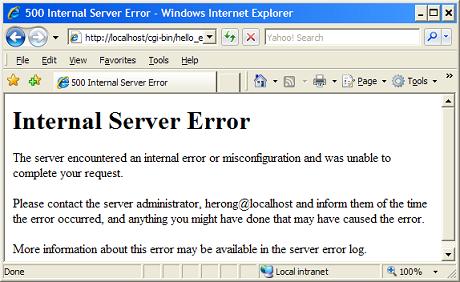 Google; Дэйв Джонсон
Google; Дэйв ДжонсонЭтот код ошибки 500 может появляться по-разному, но в большинстве случаев ошибка будет включать либо код 500, фразу «внутренняя ошибка сервера», либо и то, и другое. Поскольку эта ошибка является частью спецификации HTTP для веб-сайтов, она может появиться в любом веб-браузере и на любом компьютере, в том числе на мобильных устройствах.
500 внутренняя ошибка сервера вызывает
Поскольку ошибка 500 не является конкретной, может потребоваться небольшая детективная работа, чтобы понять, что происходит. Как правило, это можно классифицировать как проблему с программным обеспечением или конфигурацией сервера веб-сайта, например одну из следующих проблем:
Реклама
- Проблемы с разрешениями. Программное обеспечение может быть заблокировано из-за неправильной настройки разрешений.
- Стороннее программное обеспечение, плагины или расширения работают неправильно.
 Это особенно вероятно, если недавно был добавлен подключаемый модуль, который конфликтует с другим программным обеспечением, или обновление означает, что система теперь несовместима со старым подключаемым модулем.
Это особенно вероятно, если недавно был добавлен подключаемый модуль, который конфликтует с другим программным обеспечением, или обновление означает, что система теперь несовместима со старым подключаемым модулем. - Другие проблемы с конфигурацией. Например, поврежден файл htaccess или превышен лимит памяти PHP.
Как избавиться от внутренней ошибки сервера 500 на веб-сайте, который вы посещаете
Как правило, только администратор веб-сайта может решить большинство ошибок 500, потому что они связаны с программным обеспечением на сервере. Но иногда проблема может быть на стороне пользователя. Если вы столкнулись с внутренней ошибкой сервера 500, вы можете попробовать выполнить несколько шагов по устранению неполадок, чтобы увидеть, можно ли решить проблему.
- Закройте браузер или перезагрузите компьютер. Это относительно легко попробовать, поэтому это должно быть вашей первой линией устранения неполадок: закройте веб-браузер, а затем перезапустите его, чтобы посмотреть, решит ли это проблему.
 Вы также можете выключить и снова включить компьютер.
Вы также можете выключить и снова включить компьютер. - Проверьте, не работает ли сайт. Посетите Downdetector и найдите веб-сайт, чтобы узнать, есть ли он в сети. Downdetector не отслеживает небольшие веб-сайты, поэтому вы также можете попробовать Down.com, Down для всех или только для меня.
- Подождите немного. Поскольку ошибка 500 почти наверняка возникает на сервере веб-сайта, можно предположить, что администратор веб-сайта работает над решением проблемы. Если это большой популярный веб-сайт, велика вероятность, что технические специалисты изо всех сил пытаются решить проблему как можно быстрее; сайт меньшего размера может занять больше времени. В любом случае подождите несколько минут (или часов) и повторите попытку.
- Удалите кеш и куки. Если кажется, что сайт работает, но вы не можете на него зайти, попробуйте очистить кэш браузера и файлы cookie.
Как исправить 500 внутренних ошибок сервера на вашем собственном веб-сайте
 Есть несколько вещей, которые вы можете попробовать, чтобы устранить проблему:
Есть несколько вещей, которые вы можете попробовать, чтобы устранить проблему:- Деактивируйте плагины, расширения и темы. Единственная наиболее вероятная неспецифическая проблема с вашим сервером, вероятно, связана с несовместимостью с недавно установленным подключаемым модулем или надстройкой, включая тему веб-страницы. Кроме того, если на вашем сервере недавно были установлены какие-либо обновления программного обеспечения, обновленное программное обеспечение теперь может быть несовместимо со старым подключаемым модулем. Решение: отключите все ваши плагины и посмотрите, решит ли это проблему. Если это так, вы можете выборочно включать их по одному, пока не найдете виновника.
- Проверка недавно установленного или обновленного программного обеспечения. Любые недавние изменения являются наиболее вероятными виновниками, и если вы недавно устанавливали обновления системы или программного обеспечения, возможно, вы внесли несовместимость на сервер вашего веб-сайта.


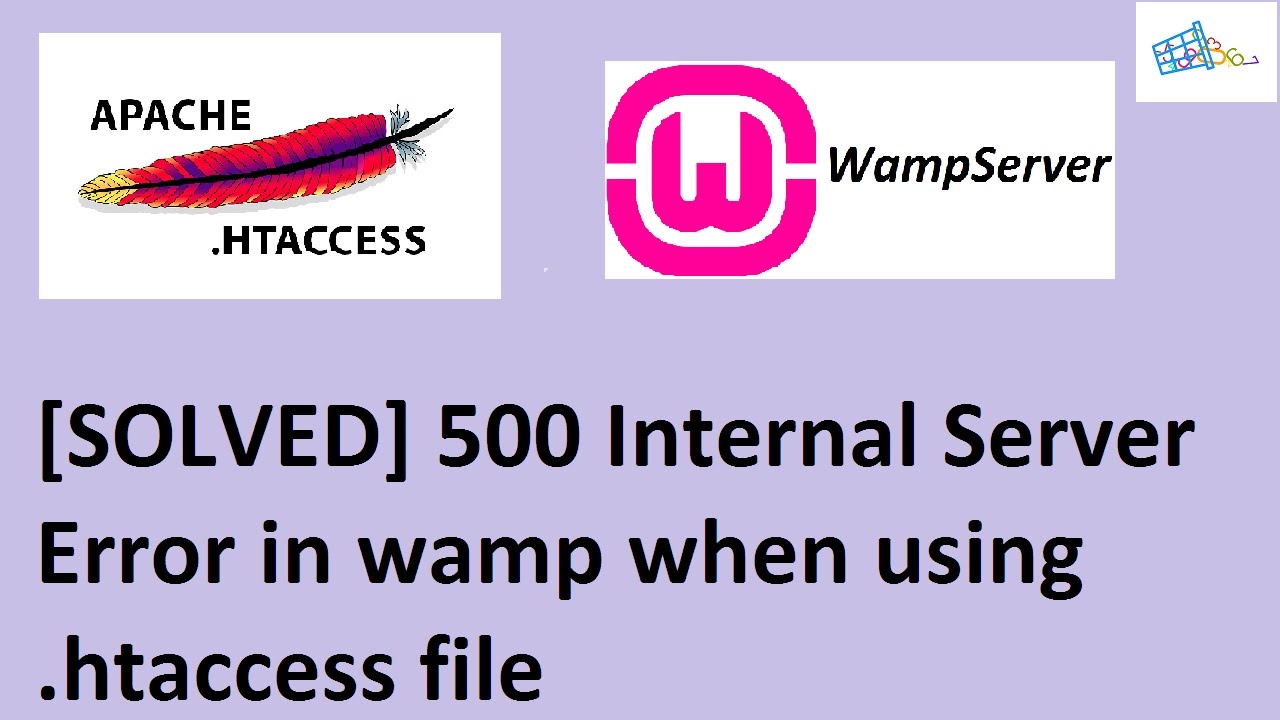

 Даже профессионально написанные плагины могут конфликтовать с другими и вызывать 500 Internal Server Error nginx
Даже профессионально написанные плагины могут конфликтовать с другими и вызывать 500 Internal Server Error nginx Из-за того, что ему не удаётся запустить скрипт. Выясните, какие права должны быть настроены, и выставьте их соответствующим образом.
Из-за того, что ему не удаётся запустить скрипт. Выясните, какие права должны быть настроены, и выставьте их соответствующим образом. По умолчанию среда выполнения может скрывать ошибки, но это не очень удобно для отладки программы.
По умолчанию среда выполнения может скрывать ошибки, но это не очень удобно для отладки программы.
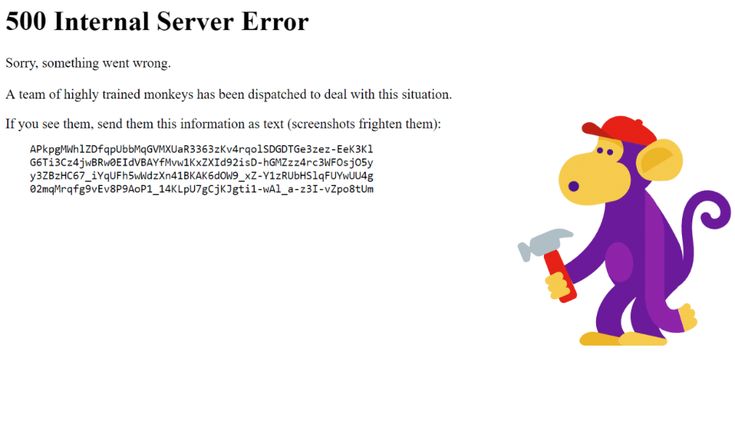 Это особенно вероятно, если недавно был добавлен подключаемый модуль, который конфликтует с другим программным обеспечением, или обновление означает, что система теперь несовместима со старым подключаемым модулем.
Это особенно вероятно, если недавно был добавлен подключаемый модуль, который конфликтует с другим программным обеспечением, или обновление означает, что система теперь несовместима со старым подключаемым модулем. Вы также можете выключить и снова включить компьютер.
Вы также можете выключить и снова включить компьютер.